Как добавить музыку в ВК: загрузить песни треки с телефона Андроид и компьютера

Социальная сеть ВКонтакте является универсальной платформой, которая способна решать целый ряд задач для пользователей. Одной из полезных функций сервиса является доступ к онлайн прослушиванию огромной библиотеки музыки, которую раннее загрузили пользователи. Сегодня вы узнаете, какие существуют способы пополнить личную коллекцию аудиозаписей, песен и треков ВКонтакте с телефона Андроид и компьютера.
Содержание
Как добавлять аудиозаписи ВКонтакте
Как добавлять чужую музыку
Как загружать музыку с компьютера
Как добавлять музыку в плейлист
Как добавлять музыку в диалог
Читайте также: Как добавить фото ВК
Как добавлять аудиозаписи ВКонтакте
Существует несколько способов добавить музыку в вашу личную коллекцию. Можете самостоятельно загрузить аудиозапись с компьютера, либо просто воспользоваться уже созданной библиотекой. Единственным ограничением для вас может стать авторское право на определенные композиции, которое может не дать загрузить нужную песню.
Как добавлять чужую музыку
Данная процедура известна многим, поскольку является наиболее эффективной. Пользователь может без проблем добавить увиденную ВКонтакте аудиозапись в свою личную коллекцию, воспользовавшись одной единственной кнопкой. Давайте разберемся, как это сделать.
1. Отыщите аудиозапись, которую собираетесь добавить себе.
2. Затем нужно навести курсором мыши на подходящую композицию, чтобы появилась кнопка в виде плюсика.
3. Нажмите на этот значок, чтобы он изменился на галочку. Это означает, что аудиозапись успешно добавлена.
4. Теперь вы сможете в любое время получить быстрый доступ к добавленной песне с помощью раздела "Музыка".
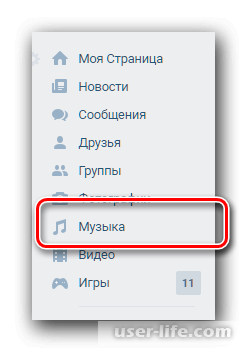
Как оказалось, добавить музыку в собственную коллекцию довольно просто, особенно если она уже есть в библиотеке ВКонтакте.
Как загружать музыку с компьютера
Если в первом случае мы добавляли музыку прямо из ВКонтакте, то сейчас мы попытаемся загрузить такую аудиозапись, которой до этого не было в данном сервисе. Для такого способа потребуется хорошее интернет соединение и отсутствие авторских прав на загружаемой композиции, о чем мы говорили ранее. Итак, приступим.
1. Перейдите в раздел "Музыка".
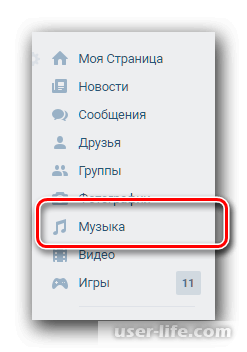
2. На верхней панели будет располагаться меню, в котором располагается нужный нам инструмент.
3. Нажмите на кнопку в виде облака, которая располагается в самом конце меню.
4. Ознакомьтесь с представленными ограничениями, затем нажмите "Выбрать файл".
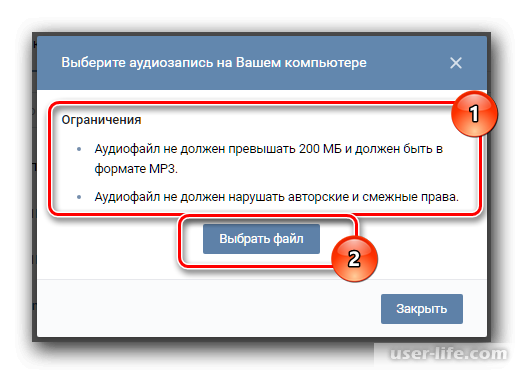
5. С помощью проводника выберите одну или несколько аудиозаписей для загрузки и нажмите кнопку "Открыть".
6. Чтобы загрузить более одной композиции, зажмите левую кнопку мыши в свободном месте и протяните активное окно до подходящего уровня.
7. Также все необходимые файлы можно просто выделить и перетащить в окно загрузки, зажав левую кнопку мыши. Результат будет аналогичный.
8. Остается дождаться окончания процесса загрузки, длительность которого напрямую зависит от вашего интернет соединения, а также количества и качества загружаемых аудиозаписей.
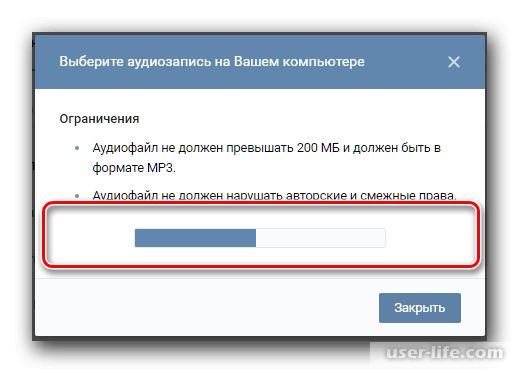
9. Ждать полного окончания загрузки не обязательно, поскольку каждая композиция на самом деле загружается отдельно. Если вы прервете процесс, то некоторые песни уже будут добавлены в ваш плейлист.
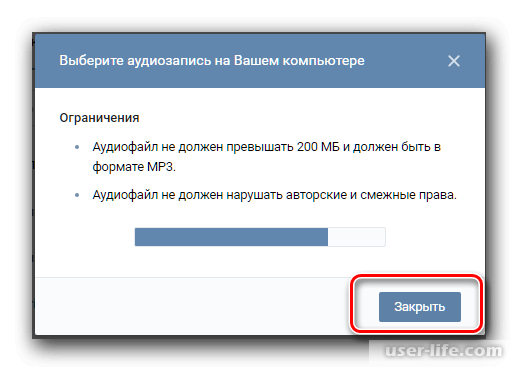
Данный метод позволяет добавлять аудиозаписи прямо с вашего компьютера при условии того, что они не нарушают авторских прав. В лучшем случае все добавленные композиции будут доступны для онлайн прослушивания в любое время.
Как добавлять музыку в плейлист
Плейлисты являются очень удобной функцией, благодаря которой множество пользователей получили удобный способ сортировки песен. Со временем количество сохраненных композиций может перевалить за тысячу, поэтому будет сложно что-то найти в этом беспорядке.
Пользователь может беспрепятственно создавать любое количество плейлистов, располагая в них любое количество песен. Единственным минусом данного метода можно назвать то, что аудиозаписи добавляются в ручном режиме и по одной, что может занять довольно много времени.
1. Перейдите в раздел "Музыка".
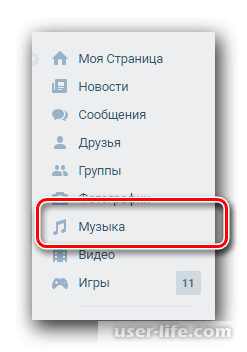
2. Перейдите на вкладку "Плейлисты".
3. Если у вас еще нет созданных плейлистов, то добавить их можно с помощью кнопки в виде трех горизонтальных линий с плюсиком, которая располагается в правом углу панели.
4. Перейдите в подходящий плейлист.
5. Чтобы попасть в раздел добавления аудиозаписей, нажмите кнопку "Редактировать".
6. В появившемся окне вы сможете добавлять композиции, нажав соответствующую кнопку.
7. Среди уже добавленных аудиозаписей вы сможете пометить галочкой те, которые собираетесь добавить в плейлист. Данный способ является очень удобным, поскольку добавлять все записи вручную было бы намного дольше.
8. Когда все нужные пункты будут отмечены, нажмите "Сохранить".
Использование плейлистов значительно упрощает жизнь пользователей, которые привыкли добавлять большое количество музыки. Можно сортировать композиции по настроению, жанрам и исполнителям.
Как добавлять музыку в диалог
Еще одной удобной функцией для пользователей является возможность отправки аудиофайлов другим пользователям. Таким образом композицию можно прослушать прямо в диалоге, затем добавить запись при необходимости. Если вы увидели какую-то подборку в новостях, то достаточно будет репостнуть запись в диалог нужного пользователя. Также существует способ поделиться той аудиозаписью, которая находится в списке ваших. На этом моменте мы остановимся более подробно.
1. Перейдите в раздел "Сообщения", затем откройте диалог с пользователем, которому собираетесь отправить аудиофайл.
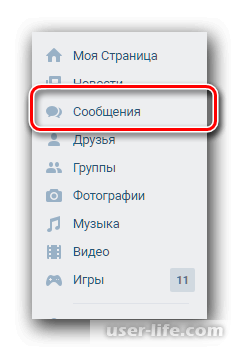
2. Отыщите кнопку в виде скрепки, которая располагается в левом углу диалога. Наведите на неё курсором мыши, чтобы раскрыть контекстное меню.
3. В появившемся списке выберите пункт "Аудиозапись".
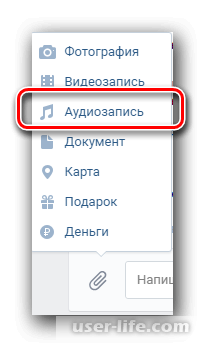
4. Данное окно содержит в себе все композиции из вашей личной коллекции. Как вы могли заметить, в каждом поле располагается кнопка "Прикрепить", которая и отвечает за отправку конкретной аудиозаписи.
5. Если файл успешно отправится, то адресат сможет прослушать его прямо в диалоге.
6. За одну отправку можно прикрепить не более 10 композиций, данное ограничение является единственным в данном случае.
ВКонтакте стал настолько универсальным, что позволяет пользователям обмениваться практически всеми видами информации, поэтому можно беспрепятственно отправлять музыку другим людям и сохранять её любым удобным способом. Надеемся, вам помогла наша статья.
Рейтинг:
(голосов:1)
Предыдущая статья: Как полностью удалить драйвер
Следующая статья: Программы для удаления ненужных файлов
Следующая статья: Программы для удаления ненужных файлов
Не пропустите похожие инструкции:
Комментариев пока еще нет. Вы можете стать первым!
Популярное
Авторизация






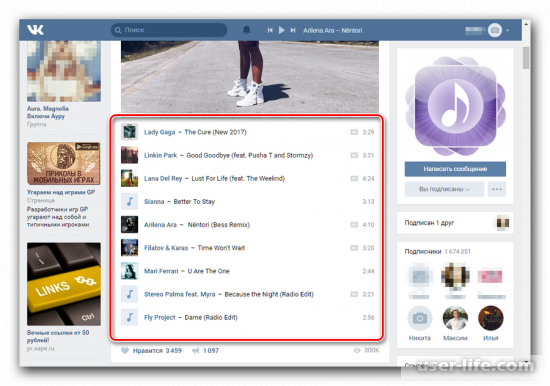
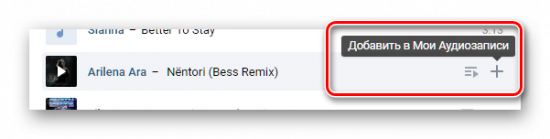
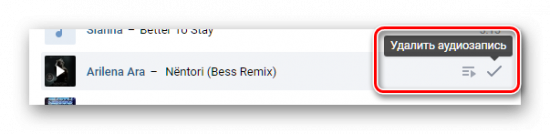
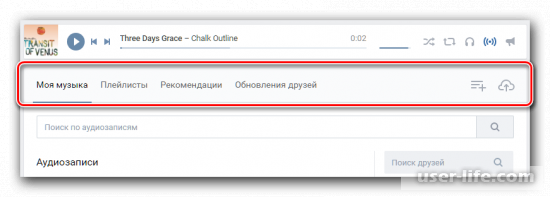

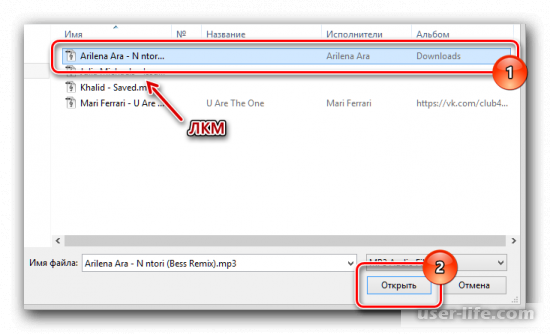
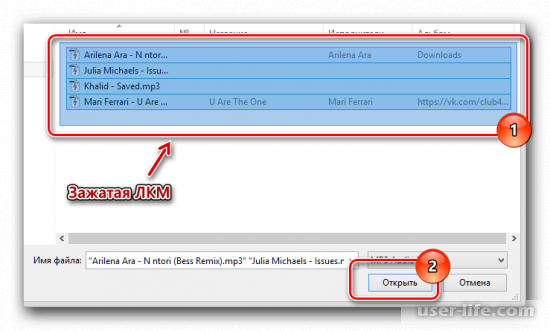
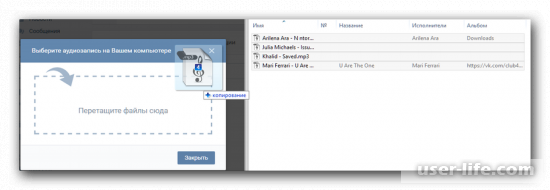

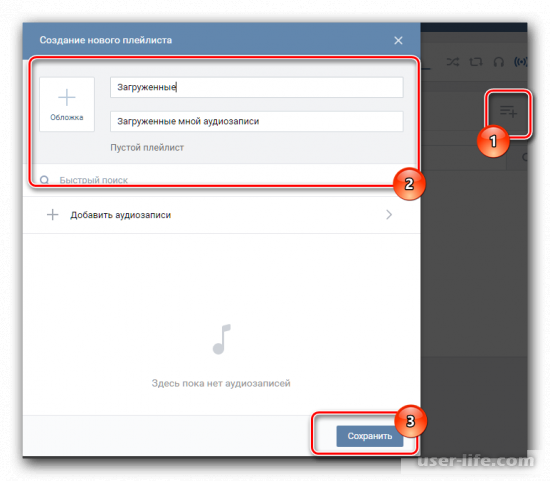
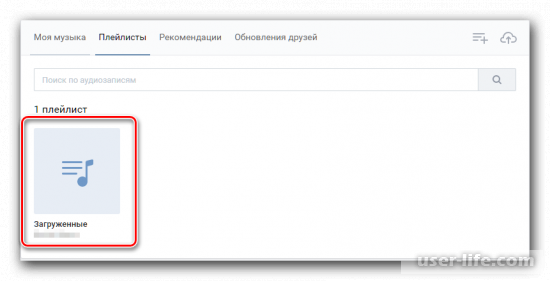
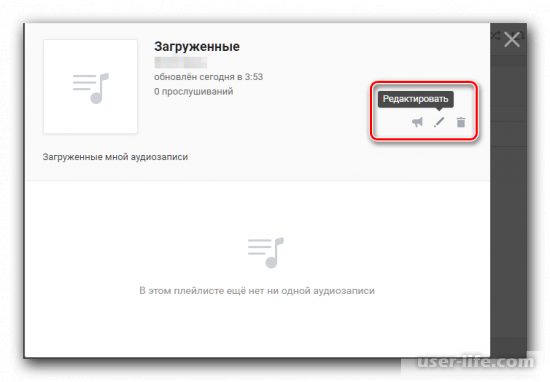
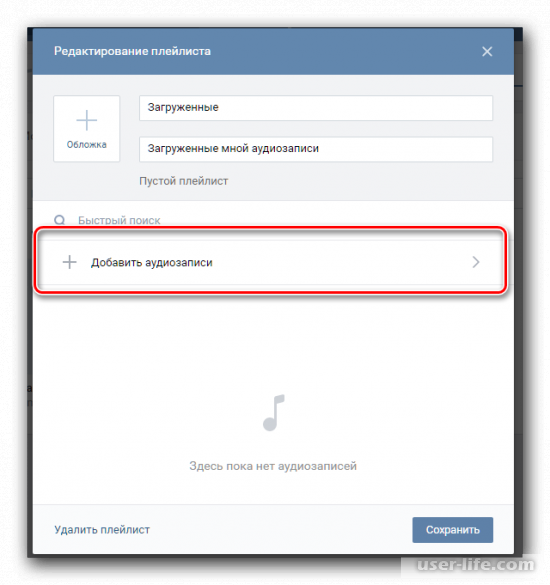
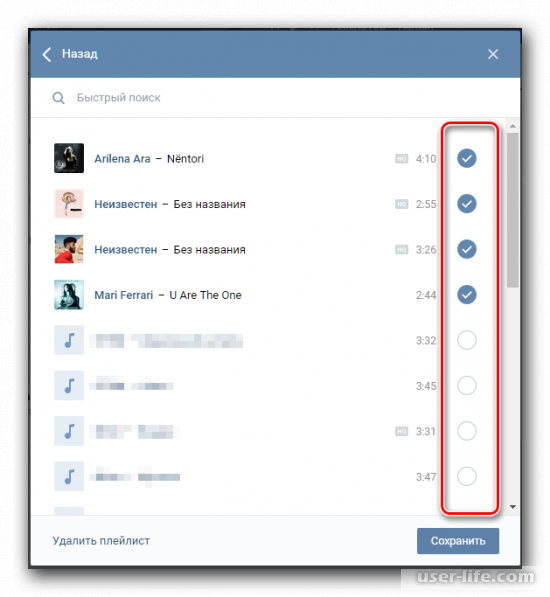
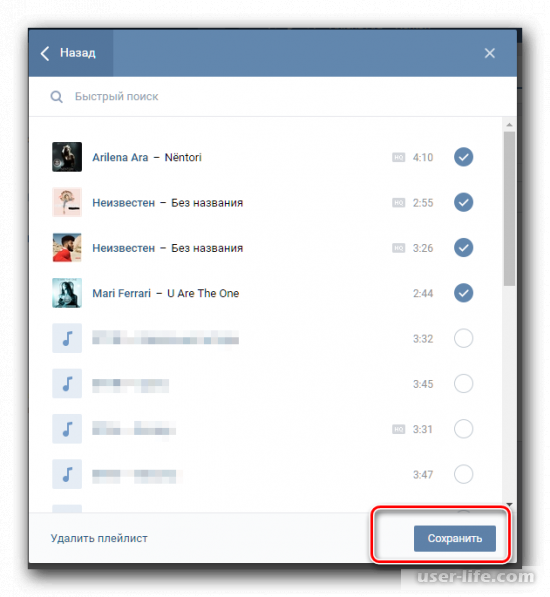

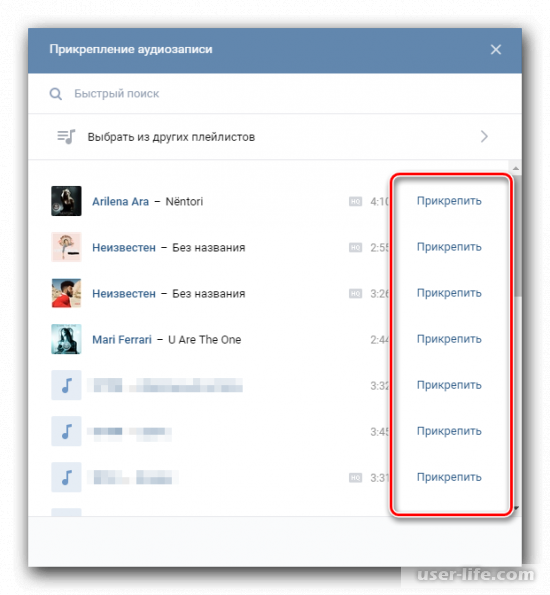
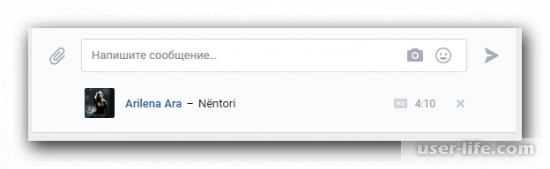
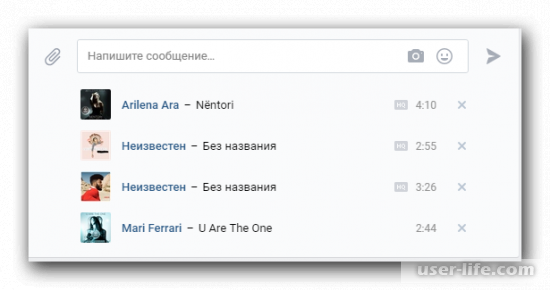
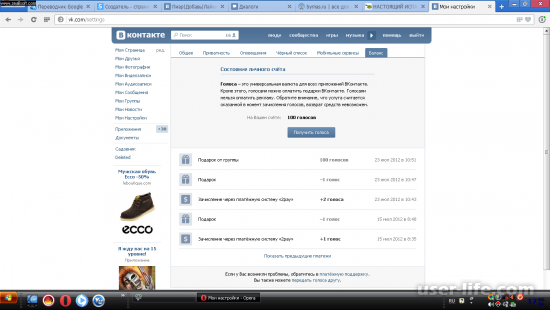
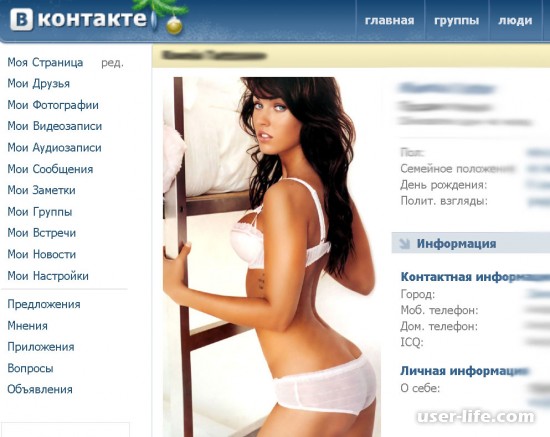




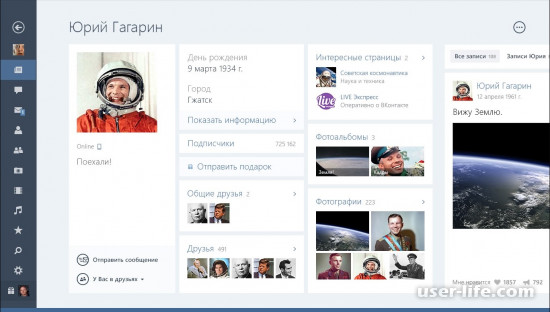


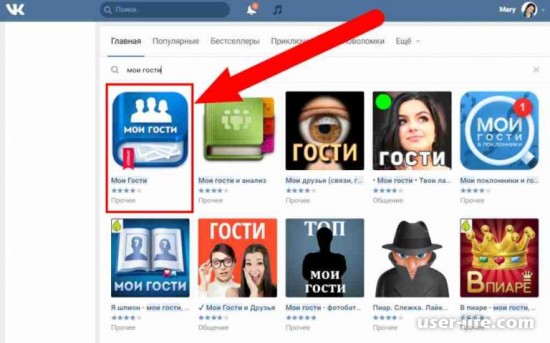
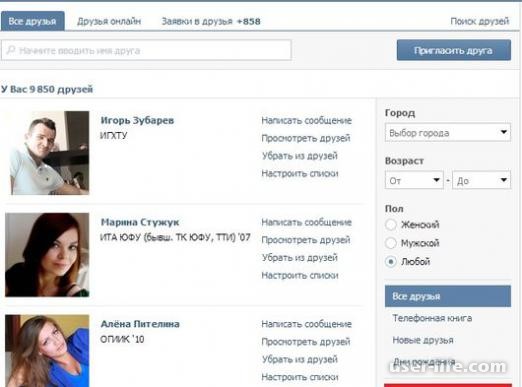

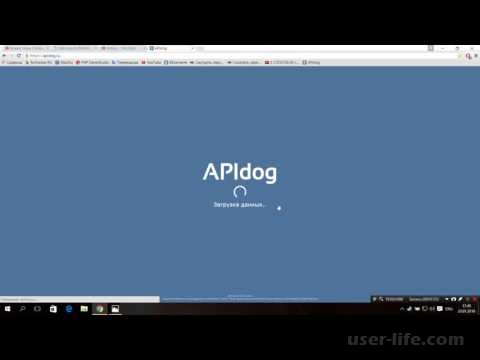



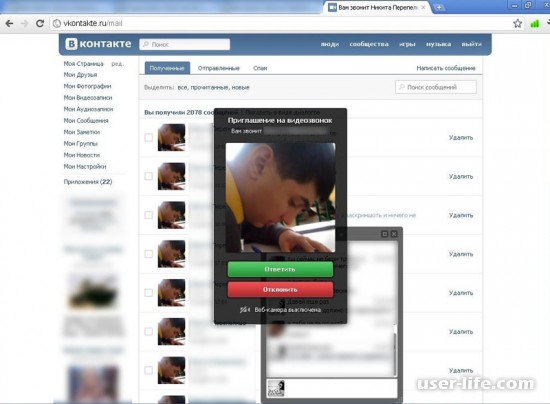
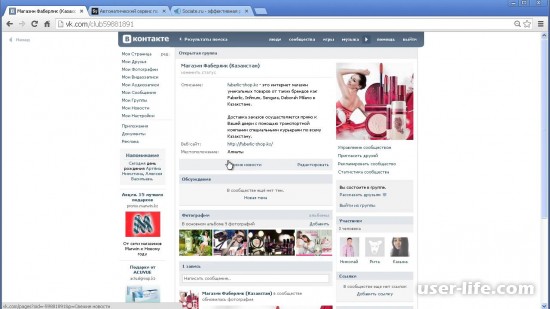
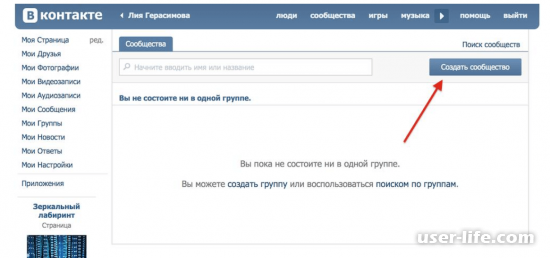









Добавить комментарий!